Hendelser
14. feb., 16 - 31. mars, 16
Med fire sjanser til å delta, kan du vinne en konferansepakke og komme deg til LIVE Grand Finale i Las Vegas
Finn ut merDenne nettleseren støttes ikke lenger.
Oppgrader til Microsoft Edge for å dra nytte av de nyeste funksjonene, sikkerhetsoppdateringene og den nyeste tekniske støtten.
Etter hvert som personer har flere måter å holde kontakten med firmaer på, har det aldri vært viktigere å levere en ensartet og problemfri kundeopplevelse. Med Dynamics 365 Customer Insights - Journeys kan du sømløst identifisere og løse kundeproblemer.
Denne artikkelen veileder deg gjennom tre faser av kundestøttefremdriften: (1) identifisering og behandling av kundens problemer og varsle dem via en tekstmelding, (2) åpning av en kundestøtteforespørsel for å overvåke støttefremdriften og (3) oppdatere kunden via en kommunikasjonskanal (e-post) om statusen for kundestøtteforespørselen.
Her er noen av aktivitetene som er involvert i kundestøttesyklusen:
Her lærer du hvordan du bruker reiser i Customer Insights - Journeys til å sende en tekstmelding når det oppstår en kritisk feil med enheten, oppretter en kundestøtteforespørsel med feilkode og attributter tilordnet enhets-ID, og sender en e-post når det er en statusendring i kundestøtteforespørselen.
For å kunne opprette kundebehandlingsreisen trenger du tilgang til følgende aktiva:
Det første du må gjøre, er å opprette en reise. Dette hjelper deg med å identifisere de kritiske feilkodene som kundeenheter genererer og differensiere dem basert på kritikalitet. Den aktiveres bare når feilkoden overskrider den angitte verdien.
Det er lurt å teste utløseren før du bruker den i et kundescenario. Du kan teste utløseren i Customer Insights - Journeys-appen, og dermed unngår du å måtte opprette proxy-nettsteder eller Python-skript. Hvis du vil teste utløseren for kritisk feil, går du til Utløsere og velger utløseren for IoT-enhet med feil. I delen Send test velger du en kontakt, angir Feilkode og Enhets-ID og kjører testen mot den ved å velge Sendt test. Hvis utløseren fungerer som den skal, kan du gå videre til neste trinn for å lage din neste reise.

Gå til Customer Insights - Journeys >Reiser, og velg + Ny reise på den øverste verktøylinjen.
Gi reisen et navn, velg Utløserbasert som reisetypen, og søk etter utløseren IoT-enhet med feil. Merk: Dette er en egendefinert utløser, ikke en medfølgende utløser som følger med Customer Insights - Journeys-appen. Utløseren starter reisen hver gang en ny enhetsfeilkode legges til i en Dataverse-tabell. Finn ut mer: Opprett egendefinerte utløsere i Customer Insights - Journeys.

Deretter velger du + Legg til betingelse som attributt, som hjelper deg med å bestemme når en tekstmelding kan sendes til en kunde med en maskin med en kritisk feil. Du kan velge et verdiområde som avgjør når et tekstmeldingsvarsel skal sendes ut.

Hvis den valgte feilkoden i dette tilfellet er større enn 10, sendes det en SMS-melding. Siden feilkoden er mer enn den angitte verdien, har kunden åpnet en sak. Forbrukeren ville ikke kunne begynne med reisen hvis feilkoden var mindre enn den angitte verdien.
Obs!
Obs! Vi har lagt til betingelsen for å velge en feilkode før du starter en kundereise, fordi det hjelper oss med å forstå reiseinnflyt og få mer innsikt i kundeanalyse ved å tillate bare det kritiske antallet saker som åpnes av kunder.
Når du har lagt til betingelsen, velger du Opprett-knappen , slik at reisen starter.
Når kunden har startet reisen, må det opprettes en sak. Customer Insights - Journeys gjør det mulig for brukere å opprette egendefinerte utløsere som inneholder og overfører all slags informasjon som en kundereise kan svare på. Brukere av Customer Insights - Journeys har full kontroll over hva egendefinerte utløsere som betyr og hvilken informasjon de kommuniserer. Hvis du vil opprette en sak, oppretter vi en ny flis for å aktivere en egendefinert utløser:
Velg deretter +-tegnet under utløseren for IoT-enhet med feil på lerretet for reiseutforming for å legge til en ny reise. Velg flisen Aktiver en egendefinert utløser. Nå kan du velge en egendefinert utløser på PA Opprett sak (CX) fra høyre rute under Velg en egendefinert utløser.

I den høyre ruten under Tilordne attributter kan du nå se flere deler der du kan tilordne attributtene med forskjellige verdier. Velg enhets-ID og feilkode, og tilordne attributtene som Attributt>IoT-enhet med feil>Enhets-ID og Attributt>IoT-enhet med feil>Feilkode. Dette gjør vi fordi den aktiverte egendefinerte utløseren må vite hvor kundeinformasjonen den inneholder når en kunde når dette trinnet i reisen, skal mottas.
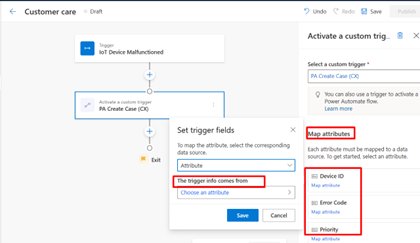
Når Power Automate-flyten utløses, går dette gjennom en prioritet og hjelper deg med å evaluere om en reise med kritiske feil utløses. Velg Prioritet, og deretter Verdi for å angi at når en sak opprettes, har den et flagg for kritisk verdi.

Velg deretter +-tegnet under utløseren for PA Opprett sak (CX) på lerretet for reiseutforming for å legge til en ny reise. Velg flisen Send en tekstmelding.

I slike situasjoner sendes det en SMS til kunden med informasjon om at det er blitt identifisert en feil, og at det har blitt generert en støtteforespørsel. Med denne tekstmeldingen får kunden også en kobling der de enkelt kan spore statusen for støtteforespørselen.
Obs!
Meldinger blir nå levert eller levert av flere årsaker når de sendes til kunder. Denne virkemåten vises i Leveringssamhandlingsdetaljer. Når meldinger sendes, kan du se dette i høyre rute under Analytics-delen. Dette informerer deg om alle mulige årsaker til at hver kanal, enten e-post eller SMS, ikke ble sendt.
Du kan gå til Samtykkesenter og velge ønsket kontaktpunkt for å finne ut hvorfor tekstmeldingen ikke ble sendt eller returnert under Samtykkestatusen.

Velg Utgående markedsføring i nedre venstre rute, og velg deretter Kunde>Kontakter i ruten til venstre. Du kan vise data for markedsføringssamhandling her, noe som kan være nyttig for selgerne når de skal bestemme hvordan kunder reagerer på tekstmeldingen, e-postmeldingen eller push-varselet som ble levert til dem.
Når det gjelder status for støtteforespørselen, må du opprette en Dataverse-utløser. På denne måten får du full kontroll i begynnelsen, tilpassing og måling av kundenes reiser. Hvis for eksempel statusen for en støtteforespørsel endres, enten den er løst eller fremdeles behandles, vil den umiddelbart gi oppdatert saksstatusinformasjon til kunden.
Gå til Customer Insights - Journeys > Utløsere og velg + Ny utløser. I denne forekomsten bør du gi utløseren navnet Status for kundestøttesaken endret, og handlingen Når en oppføring som er relatert til en kunde, opprettes eller oppdateres.

Deretter velger du tabellen fra Dataverse som inneholder informasjonen som er relatert til en kundestøttesak. Her velges tabellen Sak.
Siden en Dataverse-tabell kan ha mer enn ett målgruppeattributt, kan du ved hjelp av neste trinn (Hvilket attributt inneholder målgruppen?) velge attributtet som inneholder den tilsiktede målgruppen.
I det siste trinnet kan du velge handlingen som aktiverer Dataverse-utløseren. Dette inkluderer valg av hvilke kolonner som må være en del av oppdateringen eller endringen.

Når du har opprettet, kan du publisere utløseren ved å velge Klar til bruk-knappen. Dette gjør at utløseren kan brukes som en del av en publisert reise.
Nå kan du bruke denne Dataverse-utløseren til en reise, og til det oppretter du en ny reise ved hjelp av denne utløseren (Utløse en reise basert på en Dataverse-oppføringsendring).
Gi reisen et navn, velg Utløserbasert som type reise, og velg + Legg til betingelse som attributt som Status for kundestøttesaken endret>-hendelse>Statusårsak.
Deretter kan du velge verdien din for å utløse denne reisen bare når statusen er endret til en avsluttet sak. Denne utløseren starter en handling hver gang statusen for en støtteforespørsel endres.
Velg deretter +-tegnet under utløseren for endret status for støtte forespørsel på utformingslerretet for reisen for å legge til en ny flis i reisen. Velg Send en e-post-flis som sier at Saken din er løst.
Kundene dine kommer sannsynligvis til å komme i kontakt med ulike avdelinger og tjenester gjennom hele levetiden. Hver av disse samhandlingene, for eksempel et fullført program eller avslutning av et kundestøtteproblem, gjør det mulig å koble kundene tettere sammen. Hvis du varsler kunder om kritiske feil på enhetene sine via den aktuelle varslingskanalen, og egendefinerbar sporing av statusen for forespørselen om støtte, får de en flott oppdatering om saken. Denne Customer Insights - Journeys-reisen hjelper deg ikke bare med å bygge opp en sak og følge statusen, men den vil også hjelpe kunder med å spore hvordan selgerne kan bruke analysedata. Dataene kan være å spore nyttig innsikt, for eksempel årsaker til at meldingene ikke ble levert eller returnert, og så videre.
Hendelser
14. feb., 16 - 31. mars, 16
Med fire sjanser til å delta, kan du vinne en konferansepakke og komme deg til LIVE Grand Finale i Las Vegas
Finn ut mer